Googleサーチコンソール登録の依頼を頂き、AWSのRoute53でTXTレコードを設定する機会を頂いたのですが、どの記事を見ても自分のAWSコンソールと違う画面ばかりだった ので (デザインが変わったのだろうか)、手順を残します。
Contents
①AWSマネジメントコンソールで『サービス』をクリックして『Route53』をクリックする
(ここら辺はもちろん一緒ですね)
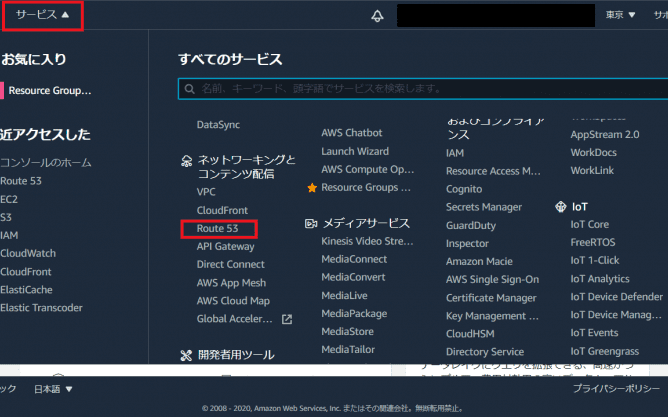
②左のメニューから『ホストゾーン』をクリックします。
(ここも多分一緒)
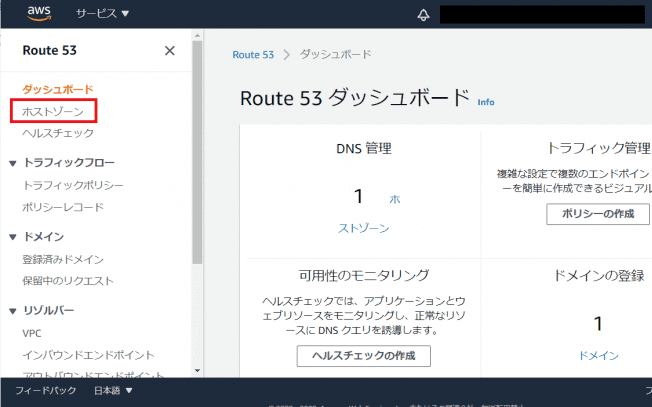
③ドメインを選択します。
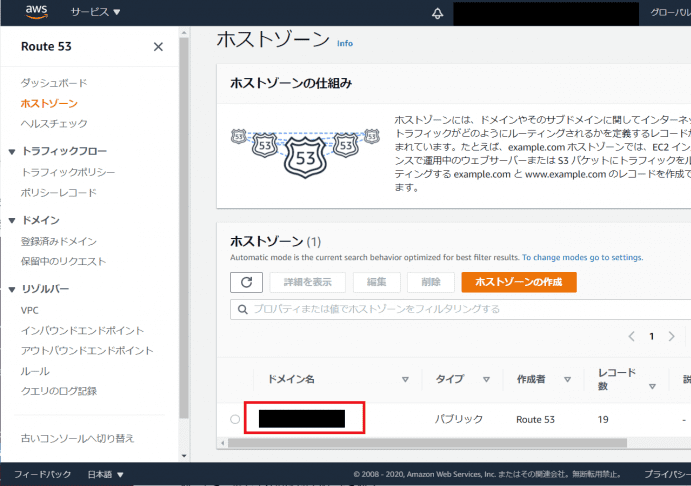
④『レコードを作成』をクリック
(ここら辺から違ってきた気がします)
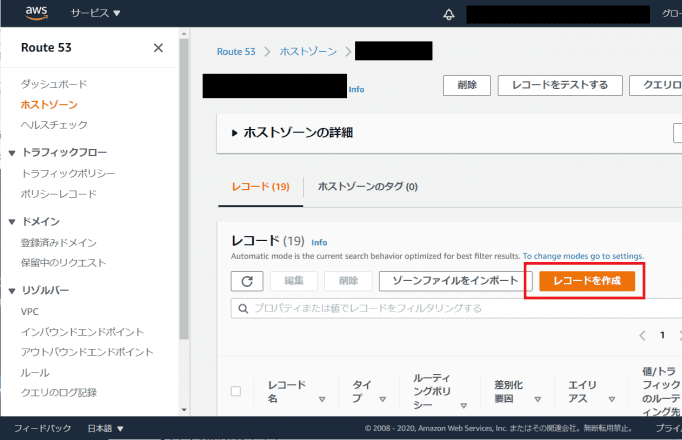
⑤『シンプルルーティング』をクリックして次へ
(僕が見ていた記事にはここらの画面が一切登場しなかったのです!)
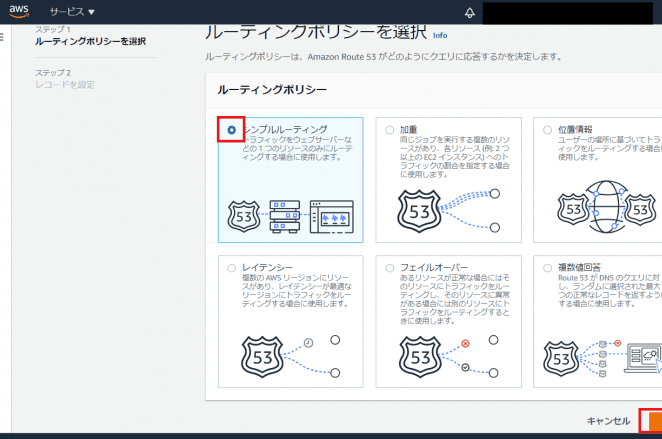
⑥『シンプルなレコードを定義』をクリック
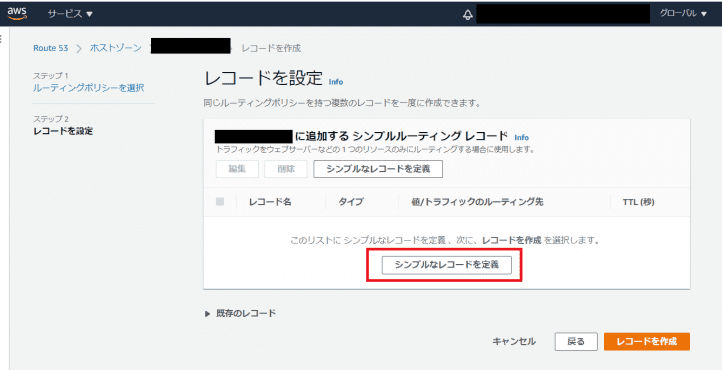
⑦『値/トラフィックのルーティング先』と『レコードタイプ』を以下のように設定して『サンプルテキストエントリ』の部分にTXTレコードを張り付けて『シンプルなレコードを定義』をクリック
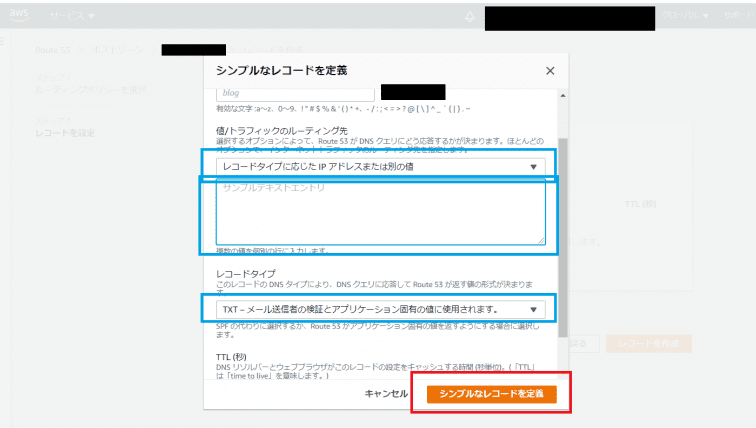
DNS伝搬状況の確認
以下のどちらかのコマンドでDNSの伝搬状況が確認できます。
dig ドメイン名 txtnslookup -q=txt ドメイン名
以上、AWSのRoute53でTXTレコードを設定する方法でした!
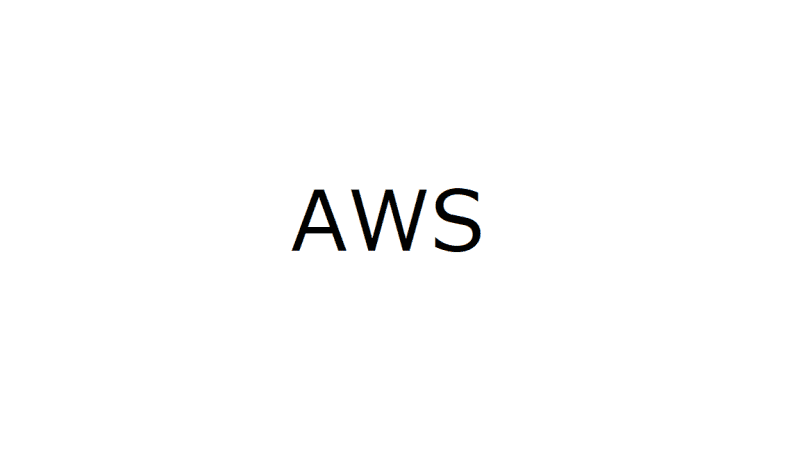

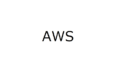
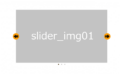
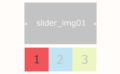
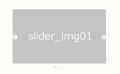
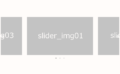
コメント